Nel caso abbiate ID basso e Kad Firewalled con questo Antivirus/Firewall, seguite la guida per l'impostazione del corretto settaggio con eMule.
Come prima cosa assicuratevi di avere disattivato il firewall integrato nel sistema operativo.
Leggere la guida firewalls per disattivare il firewall di sistema in funzione del proprio sistema operativo.
Al primo avvio di eMule, il firewall mostrerà un avviso in basso a destra nello schermo, dove genera automaticamente le regole si accesso per eMule.
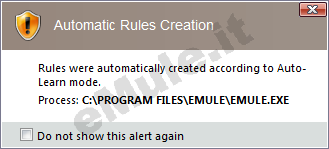
Questo dovrebbe essere sufficiente per avere ID alto e Kad connessa.
Se per qualche motivo le regole di accesso non vengono create, ed avete ID basso e Kad firewalled, proseguite nella lettura della guida.
Cliccate sull'icona in basso a destra vicino all'orologio -->  .
.
Visualizzerete la schermata dello stato del firewall, cliccate su Firewall e poi su "Rules Wizard".
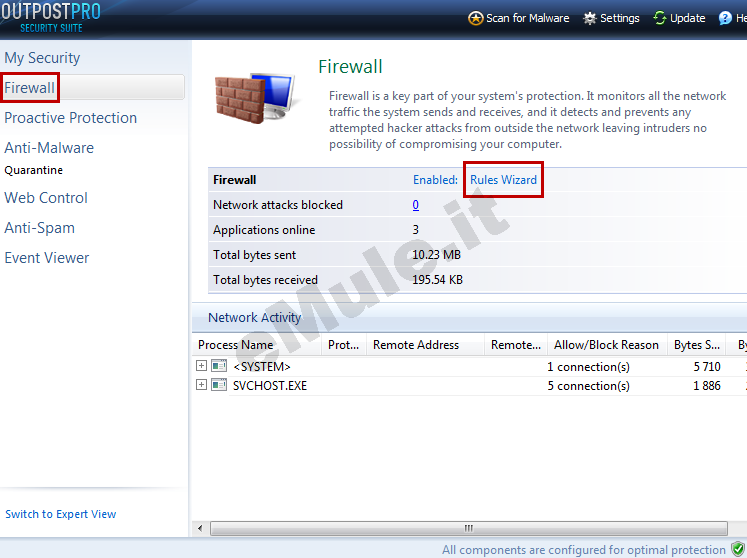
Cliccate su Application Rules, nell'elenco centrale sono elencate le regole specifiche per ogni applicazione.
Se avete una o più regole per eMule ed avete ID basso e Kad firewalled, eliminate tali regole (evidenziatele con un click del mouse e poi cliccate Remove in basso).
Quando avete eliminato tutte le regole relative ad eMule cliccate su Add , come evidenziato:
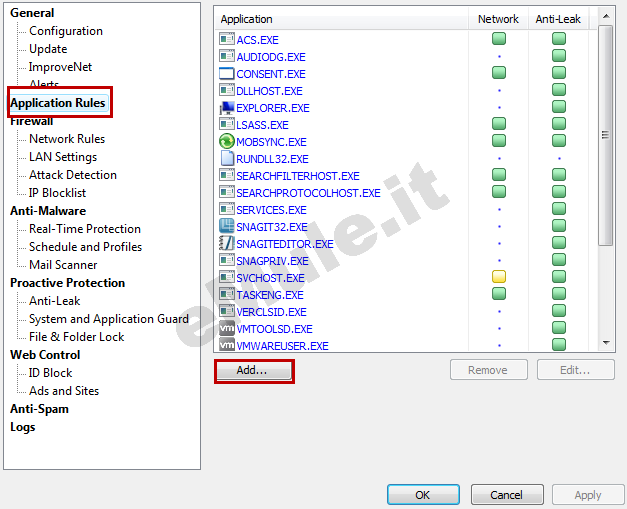
Visualizzerete la finestra di selezione del programma, cercate il file emule.exe.
Se avete fatto installazione standard, lo trovate in C:\Programmi\emule\emule.exe.
Dopo aver selezionato il file, si apriràla finestra delle regole per le applicazioni con quella aggiunta per eMule.
Evidenziate la regola EMULE.EXE cliccandola una volta con il mouse e cliccate Edit:
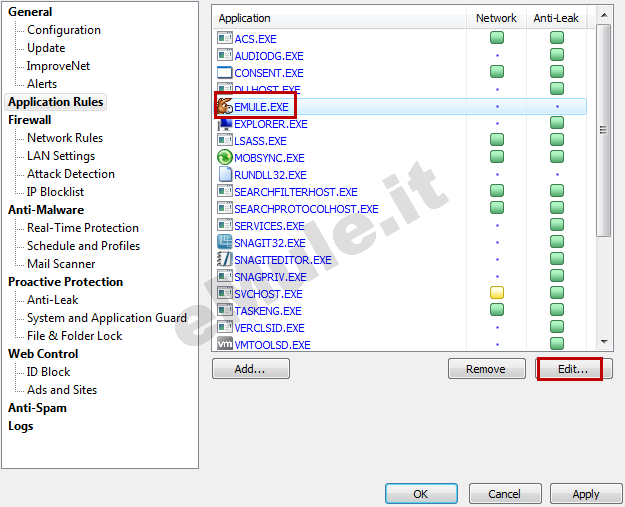
Cliccate sulla scheda General, poi spuntate la voce "Allow all activity":
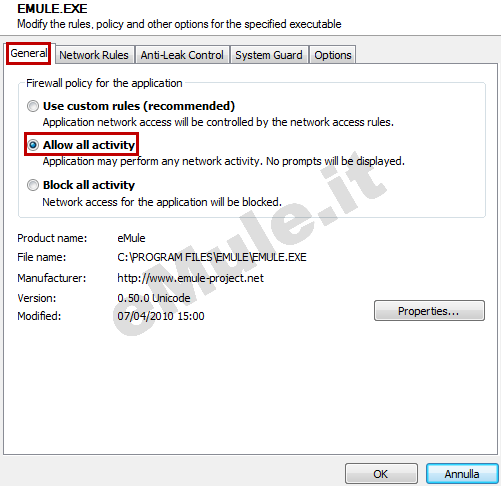
Cliccate la scheda Options, impostate le voci evidenziate come in figura, poi cliccate OK:
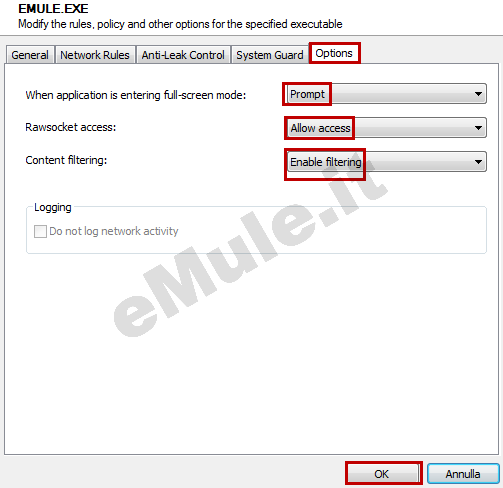
Cliccate su OK nelle rimanenti finestre aperte, riavviate eMule ed avrete ID alto e kad connessa.
Se non avete ID alto e Kad connessa, probabilmente dovete configurare anche il vostro modem/router, per questo vi rimandiamo alla guida ID basso

